AR Zone — что это за программа в Samsung?
С начала 2020 года, в мире стартовали продажи нового мобильного устройства от Samsung — Galaxy Z Flip. Описывать все преимущества инновационной «раскладушки» мы не будем, но расскажем о программе AR Zone, которая по умолчанию идет в списке его приложений. Вы поймете что это за приложение, как им пользоваться и можно ли его удалять из смартфона.
Что это за программа
AR Zone — это фирменное приложение от Samsung, которое объединяет в себе несколько популярных функций, работающих на основе технологии дополненной реальности. По сути, программка представляет из себя развлекательный AR-редактор, через который можно создавать собственные мультяшные эмодзи и стикеры, а также накладывать поверх видеороликов виртуальные элементы.

Для лучшего понимания следует кратко объяснить, как работает технология AR, которая сейчас используется во всех популярных приложениях. Дополненная реальность (Augmented Reality) позволяет накладывать виртуальные изображения на объекты и предметы реального мира. Самым простым примером технологии AR является функция маски в камере Инстаграм.
В программу AR Zone вшито несколько развлекательных функций:
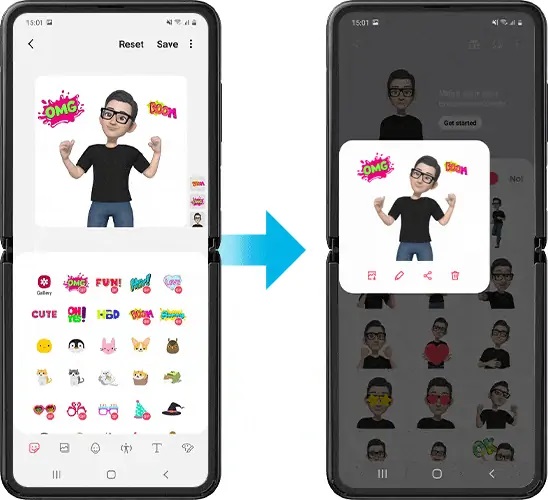
- Камера AR Emoji — создание личного эмодзи, схожего с пользователем. Такое эмодзи можно оригинально накладывать на видео или фото.
- Студия AR Emoji — позволяет редактировать личные эмодзи, а также создавать и обрабатывать под них одежду или украшения.
- Стикеры AR Emoji — позволяет создать на основе личного эмодзи собственный стикер, наложив на него эмоцию или действие.
- Функция Deco Pic — позволяет сделать обычное фото и наложить на него собственные или скачанные стикеры.
- Функция AR-зарисовки — позволяет записать интересное видео с наложением виртуальных надписей в любое место на кадре.
Запустить программу можно через классическую функцию камеры (Камера → Еще → AR Zone), либо через выделенную иконку на рабочем столе. Стоит уточнить, что в зависимости от региона пользователя и провайдера — список доступных функций может меняться.
Как создать эмодзи в AR Zone
Для наглядности разберем основную опцию — создание персонального эмодзи. К счастью, делается это достаточно просто.
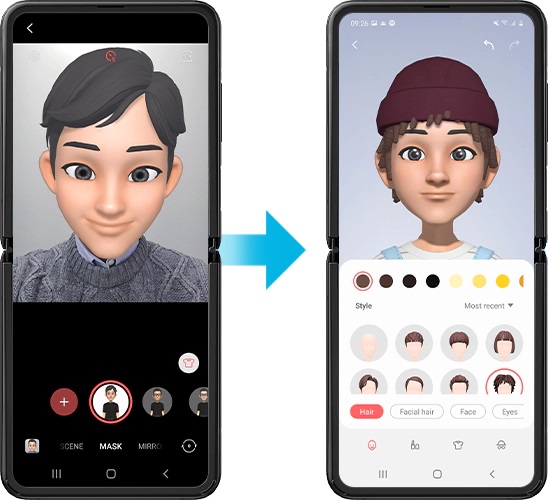
- Необходимо открыть приложение АР Зон и коснуться значка «+».
- Дальше сделайте ровное фото своего лица, что бы снимок был выровнен с новым эмодзи.
- Система сгенерирует эмодзи, для которого нужно будет выбрать форму (парень, девушка, мальчик или девочка) и отредактировать внешность.
- Дальше можете экспериментировать, подбирая свой стиль или создавая собственную одежду.
- После окончания редактирования нажмите на «Далее» и сохраните вашего персонажа.
- Личный персонаж будет сохранен в базе AR Zone, а вы сможете накладывать его на видео и фото.
Как удалить AR Zone из телефона
Как по мне, приложение носит исключительно развлекательный характер и призвано расширить функционал Андроид устройств от Самсунг. Если особой надобности в присутствии AR Zone на телефоне нет — можете удалить его.
Само удаление является стандартным, через «Настройки» → «Приложения». Имейте ввиду, программа является сервисной и вшита в прошивку, поэтому с любым последующим обновлением Android, она может снова установиться в автоматическом режиме.
Заключение
Как вы поняли, программа AR Zone является отличным приложением для развлечений. В данный момент программа доступна на устройстве Galaxy Z Flip, но, я думаю, в будущем она будет автоматически добавлена на другие мобильные устройства компании Samsung.
Какие функции доступны в AR Zone в Galaxy Z Flip?
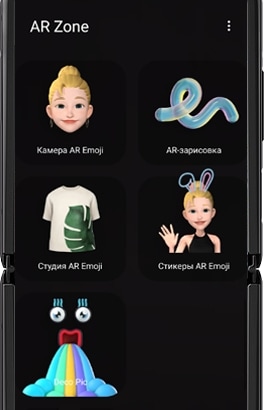
Шаг 1. Коснитесь значка «+», чтобы создать новый эмодзи или выбрать готовый.
Шаг 2. Сделайте селфи таким образом, чтобы лицо находилось четко посередине экрана, чтобы оно совпадало с новым эмодзи.
Шаг 3. Выбери форму своего эмодзи. (мужчина, женщина, мальчик, девочка)
Шаг 4. Вы можете выбрать свой собственный стиль или даже создать новую одежду.
Шаг 5. Нажмите «Далее» после выбора стиля нового эмодзи. При желании его можно будет изменить в следующий раз.
Шаг 6. Теперь вы можете играть, снимать фото и видео со своими эмодзи, похожими на вас!
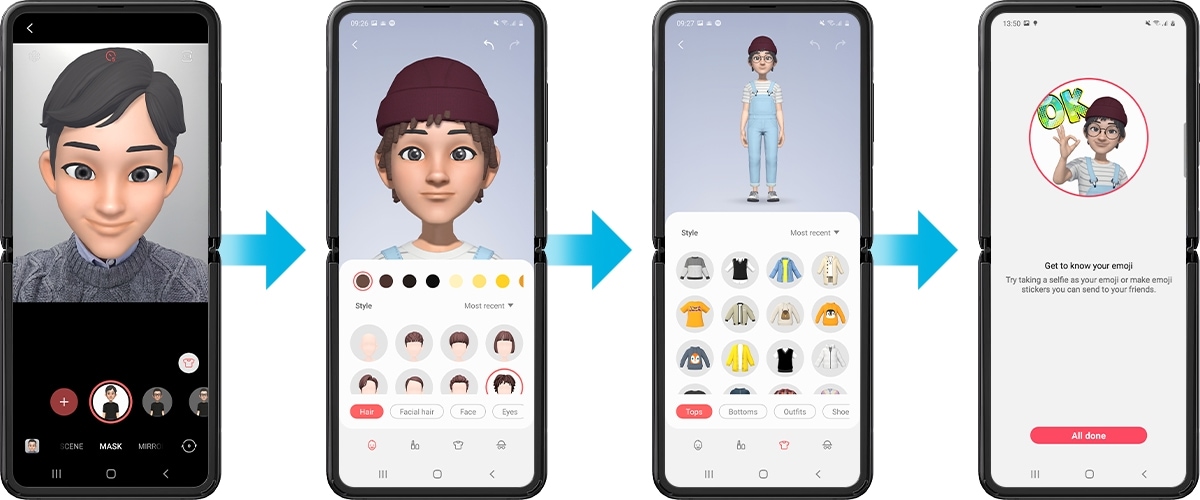
Примечание. Это изображение представляет собой пример на английском языке, но оно доступно на языке вашей страны.
Создавайте свои собственные стикеры с помощью выражений и действий Селфимоджи.
Шаг 1. Коснитесь Начало работы.
Шаг 2. Создайте свой стикер и сохраните.
Шаг 3. Выберите и загрузите стикеры.
Шаг 4. Вы можете найти свои собственные стикеры эмодзи, загруженные в фотоальбом.
Примечание. Это изображение представляет собой пример на английском языке, но оно доступно на языке вашей страны.
Вы можете записывать забавные видеоролики и делать рисунки на лице или на любых других объектах на видео. Когда камера распознает лицо или пространство, рисунки на лице будут следовать за лицом по мере его движения, а рисунки в пространстве будут зафиксированы в одном и том же месте, даже если камера движется.
Шаг 1. Когда камера распознает объект, на экране отобразится область распознавания.
Шаг 2. Напишите или нарисуйте что-нибудь в области распознавания. Если коснуться кнопки Запись (красная точка), а затем начать рисовать, то можно записать на видео, как вы рисуете.
Шаг 3. Коснитесь кнопки Запись, чтобы записать видео.
Шаг 4. Коснитесь кнопки Остановить, чтобы остановить запись видео. Вы можете просматривать видеоролики в Фотоальбоме и делиться ими.
Какие функции AR Zone доступны в Galaxy Z Flip?
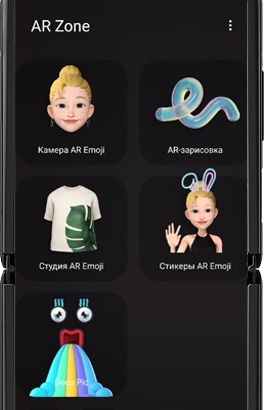
Примечание. Доступные функции могут быть разными — это зависит от региона и провайдера.
Создавайте персональные эмодзи, похожие на вас, снимайте фото и видео с персональными эмодзи или эмодзи персонажей.
Шаг 1. Коснитесь значка «+», чтобы создать новый эмодзи, либо выберите уже существующий эмодзи на ваш вкус.
Шаг 2. Сделайте фото своего лица, разместив его по центру экрана таким образом, чтобы выровнять с новым эмодзи.
Шаг 3. Выберите форму эмодзи (мужчина, женщина, мальчик или девочка)
Шаг 4. Вы можете выбрать свой стиль или разработать новую одежду.
Шаг 5. Настроив стиль нового эмодзи, коснитесь Далее. Вы можете изменить стиль в любое время.
Шаг 6. Теперь вы можете играть, снимать фото и записывать видео с участием эмодзи, который выглядит совсем как вы!
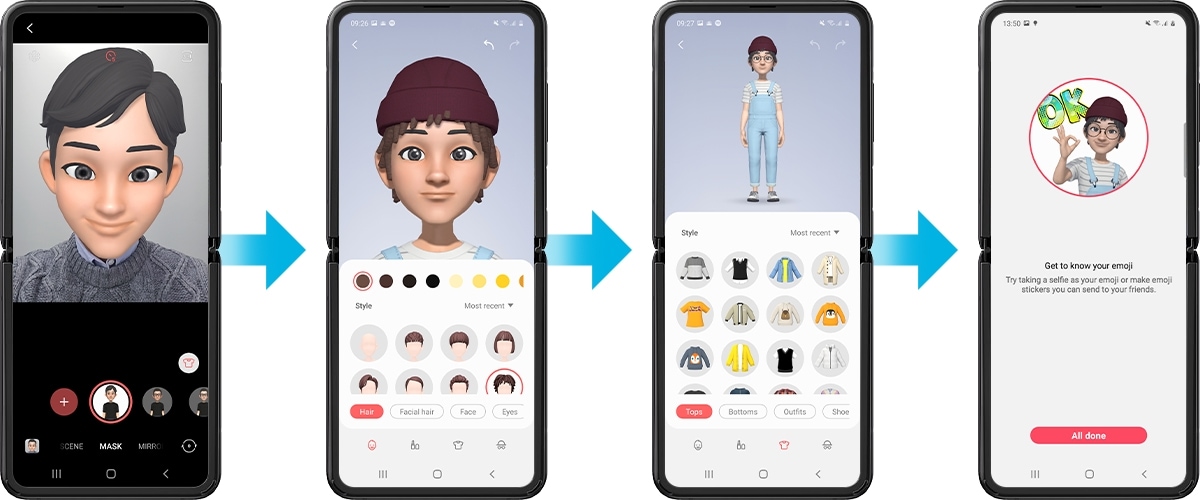
Примечание. Это изображение приводится в качестве примера на английском языке, но оно доступно также и на языке вашей страны.
Создавайте собственные стикеры с эмоциями и действиями персональных эмодзи.
Шаг 1. Коснитесь Начать.
Шаг 2. Создайте и сохраните собственный стикер.
Шаг 3. Выберите и скачайте стикеры.
Шаг 4. Вы можете найти собственные скачанные стикеры эмодзи в галерее.
Примечание. Это изображение приводится в качестве примера на английском языке, но оно доступно также и на языке вашей страны.
Вы можете записывать забавные видеоролики с виртуальными надписями или рисунками на лицах или в других местах кадра. Когда камера распознает лицо и пространство, рисунки на лице будут двигаться вместе с лицом, а рисунки в пространстве будут неподвижны, даже если камера будет двигаться.
Шаг 1. Когда камера распознает объект, на экране появится область распознавания.
Шаг 2. Напишите или нарисуйте что-нибудь в области распознавания. Если коснуться значка Запись (с красной точкой) и начать рисовать, вы можете записать себя в процессе рисования.
Шаг 3. Коснитесь кнопки Запись, чтобы записать видео.
Шаг 4. Нажмите Стоп, чтобы остановить запись видео. Вы можете просматривать и передавать видео в Галерее.
При подготовке материала использовались источники:
https://www.samsung.com/kz_ru/support/mobile-devices/which-features-are-available-on-ar-zone-in-the-galaxy-z-flip/
https://www.samsung.com/ru/support/mobile-devices/which-features-are-available-on-ar-zone-in-the-galaxy-z-flip/